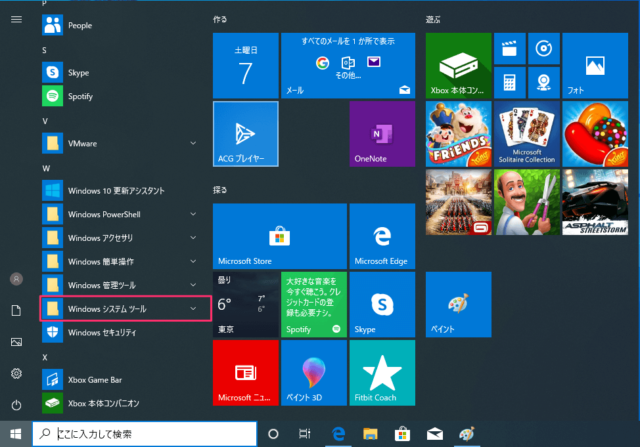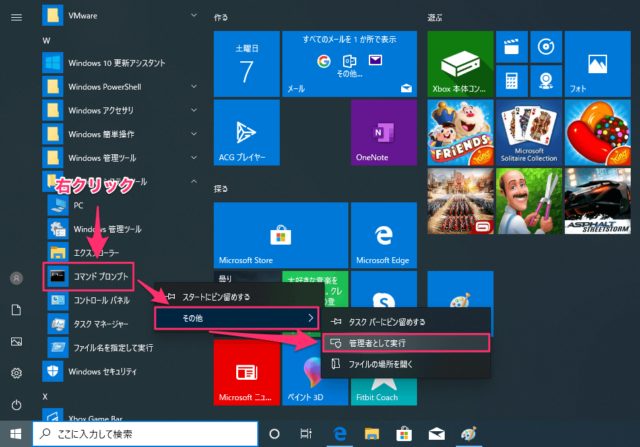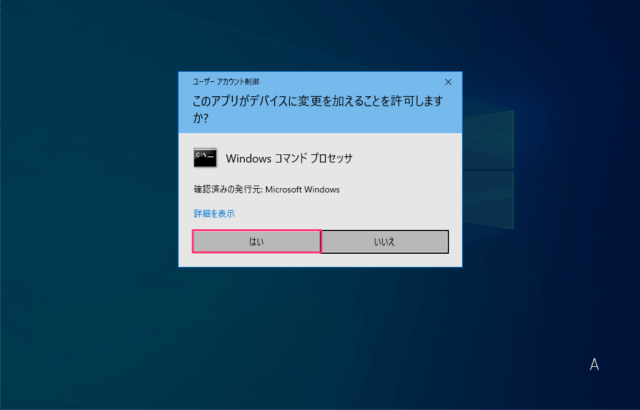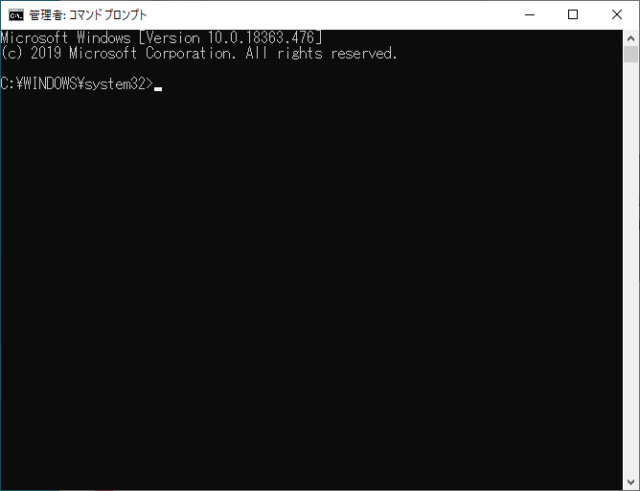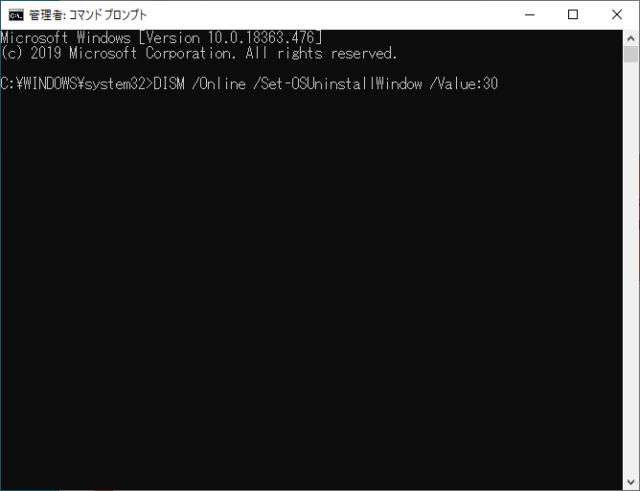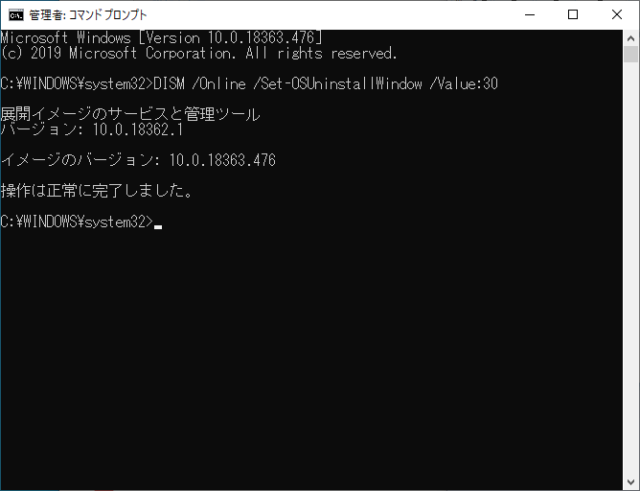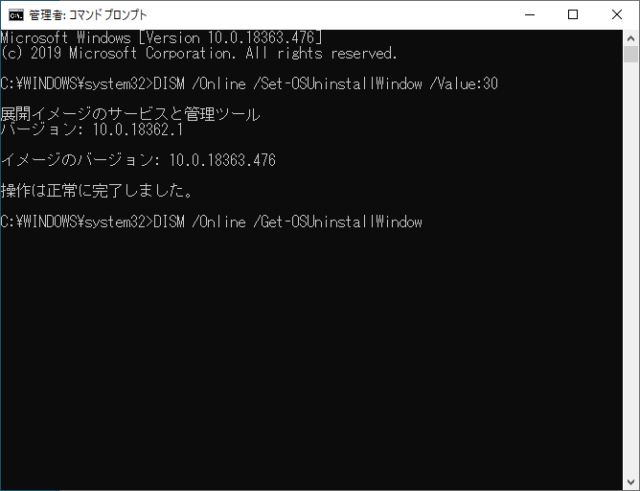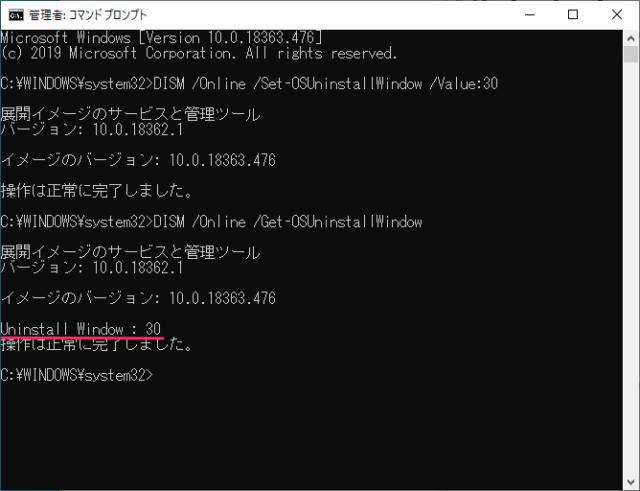Windows10で前のバージョン(ビルド)に戻せる期間を10日以上に延長する方法を紹介します。
通常、Windows10を新しいバージョンにアップデートすると、10日以内ならWindowsの回復機能で前のバージョン(ビルド)に戻すことが可能です。
前のバージョンに戻せる期間はデフォルトで10日に設定されていますが、コマンドプロンプトで延長が可能です。
ただし、最大60日までしか期間を延長できません。それ以上の日数を指定すると10日に設定が戻るので気をつけて下さい。
前のバージョンに戻せる期間を10日以上に延長する
スタートメニューで「Windowsシステムツール」をクリックします。
「コマンドプロンプト」を右クリックして「その他」→「管理者として実行」をクリックします。
「このアプリがデバイスに変更を加えることを許可しますか?」とポップアップが表示されます。
「はい」をクリックします。
コマンドプロンプトが起動します。
以前のバージョンに戻せる期間を30日間にしたい場合は以下のコマンドを入力してEnterキーを押します。(コピーアンドペーストでもOK)
DISM /Online /Set-OSUninstallWindow /Value:30
Enterキーを押すとコマンドが実行されます。
「操作は正常に完了しました。」と表示されたら期間を変更できています。
別の日数にしたい場合は「30」の箇所を変えて下さい。
ただし、最大60日までしか延長できません。61日以上にすると設定が10日に戻ります。
期間が延長されたか確認する場合は以下のコマンドを入力してEnterキーを押します。
DISM /Online /Get-OSUninstallWindow
「Uninstall Window : 30」の箇所が現在設定されているバージョンを戻せる期間です。
ここで表示されている数字は残りの日数ではなく、以前のバージョンのWindowsを保存する期間です。
保存する期間を超えるとデータが削除されるため、Windowsを以前のバージョンに戻せなくなります。
以上でWindows10のバージョンを戻せる期間の延長が完了となります。